प्रिंटर से कनेक्ट करना
चयनित JPEG छवियाँ आपूरित USB केबल के उपयोग से सीधे कैमरे से कनेक्टेड PictBridge प्रिंटर पर प्रिंट की जा सकती हैं। केबल कनेक्ट करते समय, कनेक्टरों को जोड़ने के लिए बल का प्रयोग न करें या किसी कोण में न जोड़ें।
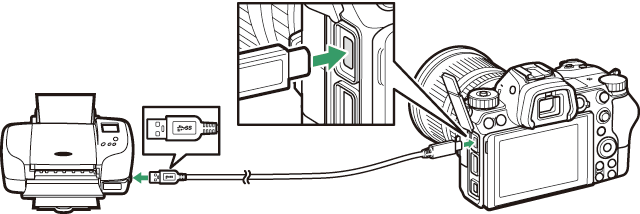
जब कैमरा और प्रिंटर चालू होते है तब एक स्वागत स्क्रीन प्रदर्शित होगी और उसके बाद PictBridge प्लेबैक प्रदर्शित होता है।
प्रिंटिंग के लिए फ़ोटोग्राफ़ का चयन करना
NEF (RAW) या TIFF (RGB) की छवि गुणवत्ता सेटिंग पर तैयार की गई छवियाँ प्रिंटिंग के लिए चयनित नहीं की जा सकती। NEF (RAW) छवियों की JPEG प्रतियाँ NEF (RAW) प्रक्रिया विकल्प का उपयोग करके सुधार मेनू में बनाई जा सकती हैं।
सीधे USB कनेक्शन के द्वारा प्रिंट करना
निश्चित करें कि बैटरी पूरी तरह से चार्ज है या AC अडैप्टर और पॉवर कनेक्टर का उपयोग करें (अलग से उपलब्ध)। सीधे USB कनेक्शन के द्वारा प्रिंट किए जाने वाले फ़ोटोग्राफ़ लेते समय, रंग स्थान को sRGB पर सेट करें।
यह भी देखें
प्रिंटिंग के दौरान कोई त्रुटि आती है तो क्या करना चाहिए इसकी जानकारी के लिए "त्रुटि संदेश" (0 त्रुटि संदेश) देखें।
एक समय में एक ही चित्र को प्रिंट करना
-
वांछित चित्र प्रदर्शित करें।
अतिरिक्त चित्र देखने के लिए 4 या 2 दबाएँ। मौजूदा फ़्रेम पर ज़ूम इन करने के लिए X बटन दबाएँ (ज़ूम से बाहर निकलने के लिए K दबाएँ)। एक ही समय पर छः चित्र देखने के लिए, W (Q) बटन दबाएँ। चित्रों को हाइलाइट करने के लिए बहु-चयनकर्ता का उपयोग करें या हाइलाइट किए गए चित्र के पूर्ण-फ़्रेम प्रदर्शन के लिए X बटन दबाएँ।
-
प्रिंटिंग विकल्प समायोजित करें।
निम्न आइटम प्रदर्शित करने के लिए J दबाएँ, फिर किसी आइटम को हाइलाइट करने के लिए 1 या 3 दबाएँ और विकल्प देखने के लिए 2 दबाएँ (केवल मौजूदा प्रिंटर द्वारा समर्थित विकल्प सूचीबद्ध हैं; डिफ़ॉल्ट विकल्प का उपयोग करने के लिए, प्रिंटर डिफ़ॉल्ट का चयन करें)। विकल्प का चयन करने के बाद, प्रिंटर सेटिंग्स मेनू में वापस जाने के लिए J दबाएँ।
- पृष्ठ का आकार: पृष्ठ का आकार चुनें।
- कॉपियों की संख्या: यह विकल्प केवल उस समय सूचीबद्ध होता है जब एक बार में एक ही चित्र मुद्रित होता है। कॉपियों की संख्या (अधिकतम 99) चुनने के लिए 1 या 3 दबाएँ।
- सीमा: चुनें कि श्वेत सीमाओं में फ़ोटो फ़्रेम करना है या नहीं।
- प्रिंट तिथि: चुनें कि क्या फ़ोटो पर रिकॉर्डिंग की तिथि प्रिंट करना है या नहीं।
- क्रॉपिंग: यह विकल्प केवल उस समय सूचीबद्ध होता है जब एक बार में एक ही चित्र मुद्रित होता है। क्रॉपिंग किए बिना बाहर निकलने के लिए, कोई क्रॉपिंग नहीं को हाइलाइट करें और J दबाएँ। मौजूदा चित्र को क्रॉप करने के लिए क्रॉप को हाइलाइट करें और 2 दबाएँ। क्रॉप चयन संवाद प्रदर्शित होगा; क्रॉप का आकार बढ़ाने के लिए X दबाएँ, घटाने के लिए W (Q) दबाएँ और क्रॉप को स्थित करने के लिए बहु-चयनकर्ता का उपयोग करें। ध्यान दें कि छोटे क्रॉप बड़े आकार पर मुद्रित करने पर प्रिंट गुणवत्ता घट सकती है।
-
प्रिंटिंग आरंभ करें।
प्रिंटिंग आरंभ करें का चयन करें और प्रिंटिंग आरंभ करने के लिए J दबाएँ। सभी प्रतियों को प्रिंट करने से पहले प्रिंटिंग रद्द करने के लिए, J दबाएँ।
एकाधिक चित्र प्रिंट करना
-
PictBridge मेनू प्रदर्शित करें।
PictBridge प्लेबैक प्रदर्शन में G बटन दबाएँ।
-
एक विकल्प चुनें।
निम्न में से एक विकल्प हाइलाइट करें और 2 दबाएँ।
- प्रिंट चुनें: प्रिंटिंग के लिए चित्रों को चुनें। चित्रों में स्क्रॉल करने के लिए 4 या 2 दबाएँ (हाइलाइट किए गए चित्र को पूरी स्क्रीन पर देखने के लिए, X बटन को दबाकर रखें) और प्रिंट की संख्या चुनने के लिए 1 या 3 दबाएँ। किसी चित्र का चयन रद्द करने के लिए, प्रिंट की संख्या को शून्य पर सेट करें।
- सूची प्रिंट: स्मृति कार्ड पर मौजूद सभी JPEG चित्रों का सूची प्रिंट तैयार करें। नोट करें कि यदि स्मृति कार्ड में 256 से अधिक चित्र मौजूद हों, तो केवल प्रथम 256 छवियाँ प्रिंट की जाएंगी। यदि चरण 3 में चयनित पृष्ठ का आकार सूची प्रिंट के लिए बहुत छोटा है तो एक चेतावनी प्रदर्शित की जाएगी।
-
प्रिंटिंग विकल्प समायोजित करें।
"एक बार में एक चित्र प्रिंट करना" (0 एक समय में एक ही चित्र को प्रिंट करना) के चरण 2 में वर्णित विधि से प्रिंटर सेटिंग समायोजित करें।
-
प्रिंटिंग आरंभ करें।
प्रिंटिंग आरंभ करें का चयन करें और प्रिंटिंग आरंभ करने के लिए J दबाएँ। सभी प्रतियों को प्रिंट करने से पहले प्रिंटिंग रद्द करने के लिए, J दबाएँ।
